Wix 양식: 독립형 양식 입력란 관리하기
12 분
페이지 메뉴
- 독립형 양식에 입력란 추가하기
- 양식 입력란 구성하기
- 독립형 양식 입력란 관리하기
- 자주 묻는 질문
독립형 양식 생성 시에는 입력란을 사용자 지정하고, 흐름을 조정한 후, 양식이 필요한 정보를 수집하도록 언제든지 변경할 수 있습니다. 연락처 및 기본 입력란을 추가한 후 정확한 요구 사항에 맞게 편집하거나 재구성하세요.
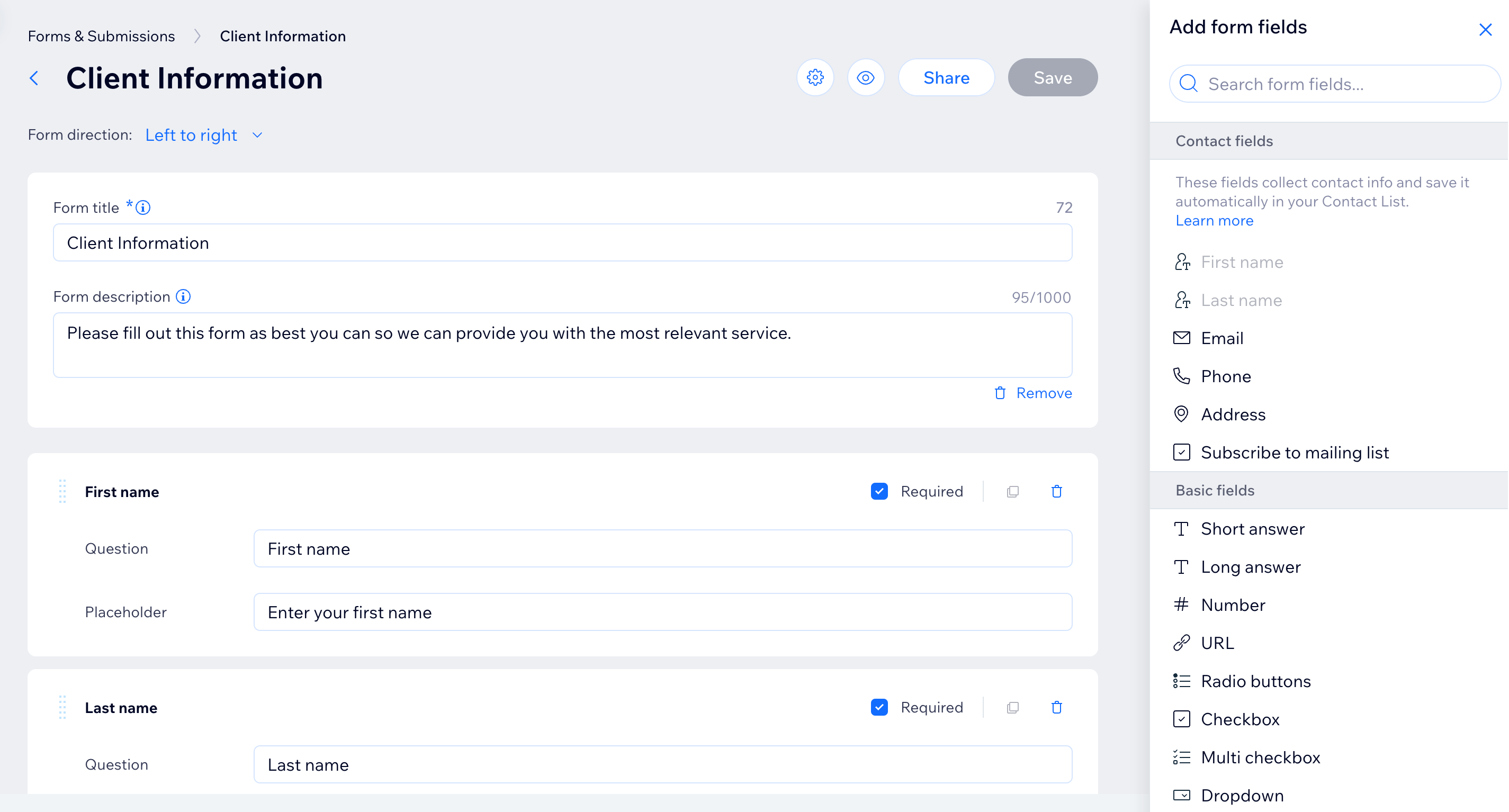
새로운 독립형 양식을 사용 중인지 이전 독립형 양식을 사용 중인지 어떻게 알 수 있나요?
이 도움말은 이전 및 새로운 독립형 양식의 차이점을 이해하는 데 도움이 됩니다.
독립형 양식에 입력란 추가하기
비즈니스 요구 사항에 적합한 정보를 수집할 양식 입력란을 선택하세요. 양식 입력란은 연락처 입력란, 기본 입력란, 기타 요소(예: 결제 또는 버튼)별로 그룹화됩니다.
양식 입력란을 확인 및 추가하려면:
새로운 독립형
이전 독립형
- 사이트 대시보드의 양식 및 제출 현황으로 이동합니다.
- 새로운 독립형 양식을 추가하거나 기존 양식 옆 편집을 클릭합니다.
- 추가
 아이콘을 클릭해 입력란 패널을 엽니다.
아이콘을 클릭해 입력란 패널을 엽니다. - 입력란을 끌거나 클릭해 양식에 추가합니다.
연락처 입력란
기본 입력란
기타 레이아웃 요소
양식 입력란 구성하기
일부 입력란은 질문 및 플레이스홀더 텍스트를 입력하기만 하면 되는 반면, 다른 입력란은 추가 사용자 지정 또는 중요한 세부 정보가 필요합니다. 드롭다운 옵션을 설정하거나 질문을 필수로 표시하거나, 사람들이 원하는 방식으로 양식과 상호 작용할 수 있도록 기타 설정을 조정할 수 있습니다.
양식 입력란을 사용자 지정하려면:
새로운 독립형
이전 독립형
- 사이트 대시보드의 양식 및 제출 현황으로 이동합니다.
- 편집하고자 하는 양식 옆 편집을 클릭합니다.
- 해당 입력란을 선택한 후 사용자 지정합니다.
전체 입력란
메일링 리스트 구독 입력란
서명란
파일 업로드 입력란
단일 선택 및 복수 선택 입력란
드롭다운 입력란
도움말:
또한, AI 어시스턴트에게 양식 입력란 사용자 지정을 요청해 필요한 사항을 설명하면 어시스턴트가 설정을 처리합니다.
중요!
파일 업로드 입력란 및 서명 입력란을 사용하려면 사이트를 업그레이드해야 합니다. Wix 양식 업그레이드에 대한 자세한 도움말을 확인하세요.
독립형 양식 입력란 관리하기
언제든지 독립형 양식의 입력란을 관리해 최신 상태로 유지할 수 있습니다. 더 많은 입력란을 추가하고 재정렬하거나 필요하지 않은 입력란을 삭제할 수 있습니다.
독립형 양식 입력란을 관리하려면:
새로운 독립형
이전 독립형
- 대시보드의 양식 및 제출 현황으로 이동합니다.
- 모든 독립형 양식은 양식 유형 열 아래에서 독립형 라벨이 지정됩니다. 사용 가능한 옵션을 사용해 관리합니다.
입력란 추가하기
입력란 편집하기
입력란 순서 변경하기
필수 입력란으로 지정하기
입력란 복제하기
입력란 삭제하기
자주 묻는 질문
아래 질문을 클릭해 독립형 양식에 대한 자세한 내용을 확인하세요.
새로운 독립형 양식과 이전 독립형 양식의 차이점은 무엇인가요?
구독 체크상자가 메일링 목록에 방문자를 추가하지 않는 이유는 무엇인가요?
방문자가 서명 또는 업로드된 파일이 누락되었다고 합니다. 어디에서 찾을 수 있나요?
연락처에 일부 항목의 연락처 세부 정보가 표시되지 않는 이유는 무엇인가요?
양식에 대한 변경사항이 저장되지 않는 이유는 무엇인가요?


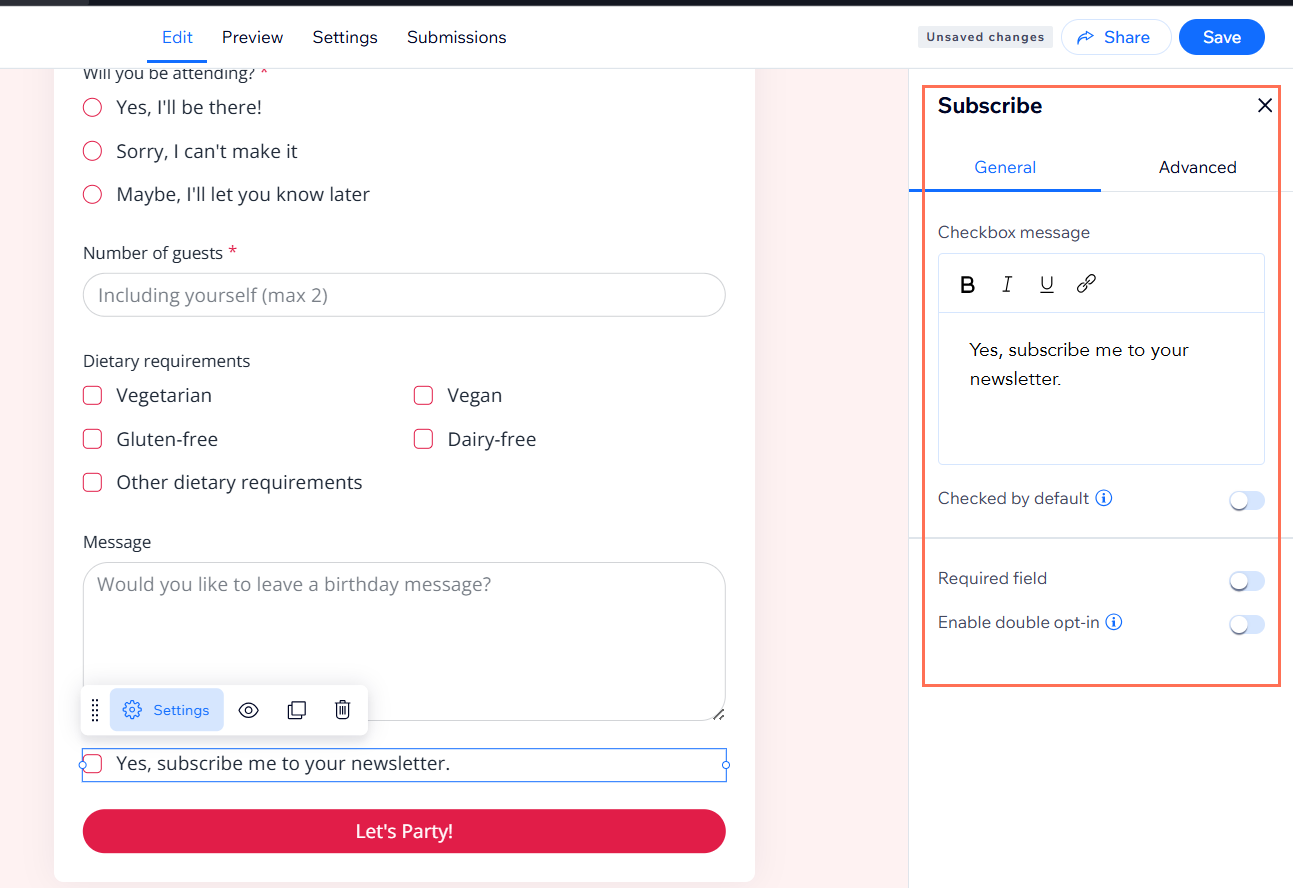
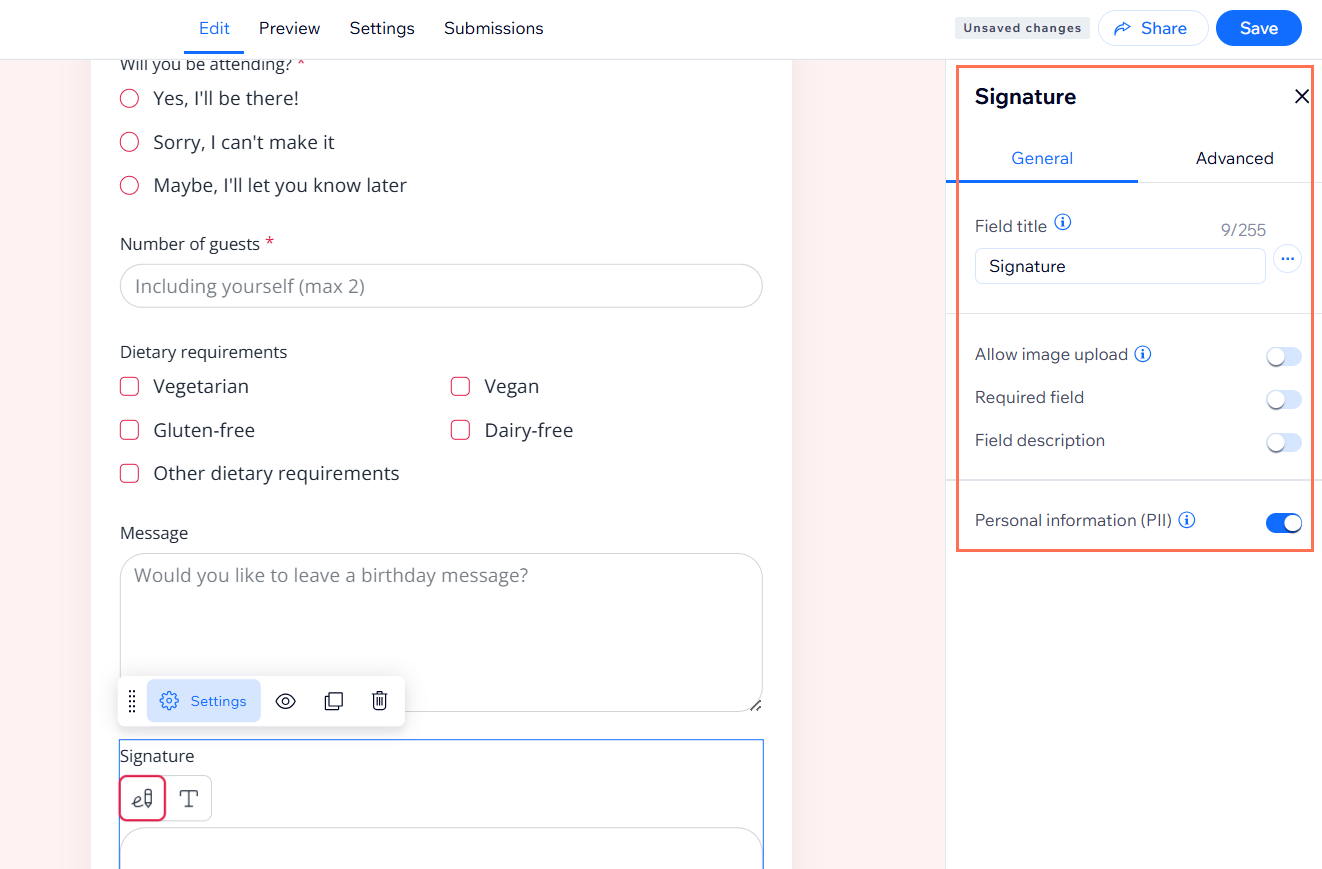
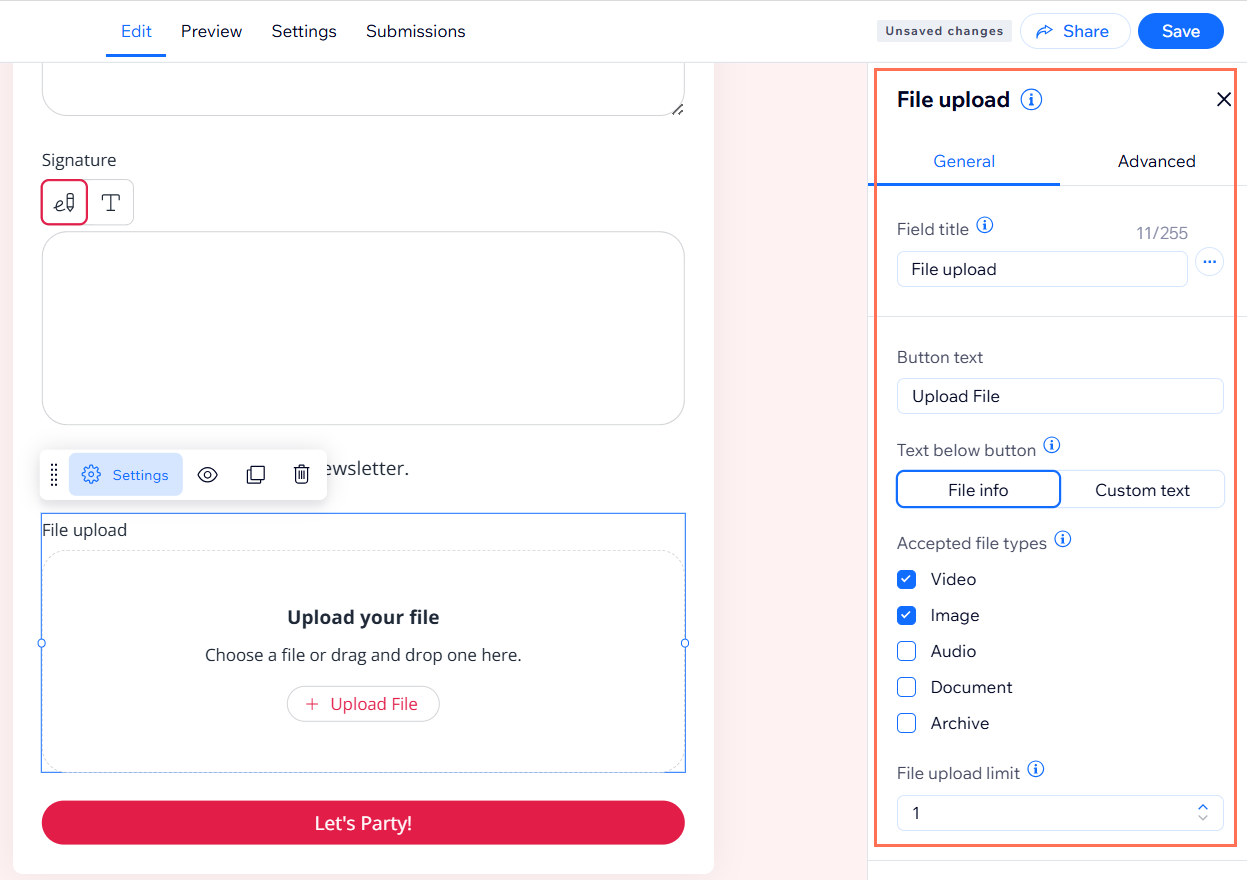
 아이콘을 끌어다 놓습니다.
아이콘을 끌어다 놓습니다.
 아이콘을 클릭해 복제합니다.
아이콘을 클릭해 복제합니다. 아이콘을 클릭해 양식에서 제거합니다.
아이콘을 클릭해 양식에서 제거합니다.